在本指南中,我們將向您展示修復「需要 Google Play 驗證」錯誤的步驟。 Play 商店是 Android 用戶下載應用程式、遊戲、軟體、電影等的事實上的地方,不需要任何進一步的介紹。然而,儘管它有很多好處,但它也存在一些問題。其中,身份驗證問題似乎是最常見的一個。導致此錯誤的原因可能有很多。
首先,這可能是由於您的 Google 帳戶的同步問題造成的。同樣,最近的 Play 商店更新或身份驗證購買功能問題也可能是罪魁禍首。在某些情況下,應用程式的快取或資料可能會與 Play 商店的正常運作發生衝突。那麼與 Google 服務框架相關的問題也很可能是一個因素。儘管如此,本指南將列出修正所有這些問題的各種方法,進而修復需要 Google Play 驗證的錯誤。
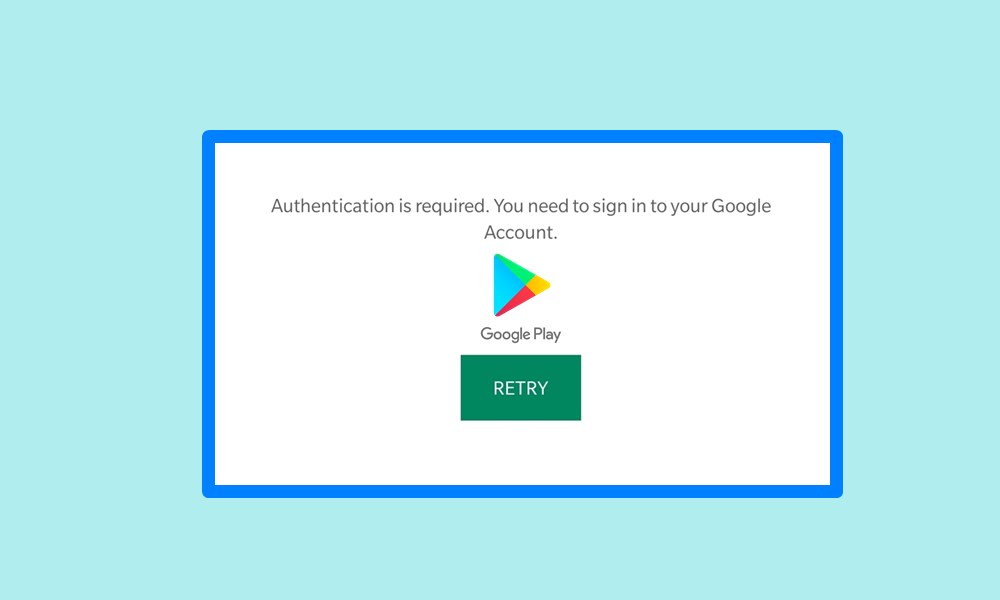
如何修復需要 Google Play 驗證錯誤(已更新)
即使跨越谷歌支援論壇,許多用戶已經表達了他們對上述錯誤的擔憂。如果您也在同一頁上,那麼以下說明將為您提供協助。請記住,不存在任何通用的修復方法。您必須一一嘗試以下所有方法,直到成功為止。
修復 1:執行手動同步
在某些情況下,您的 Google 帳戶可能無法自動從伺服器取得資料。如果發生這種情況,您可以手動同步您的帳戶。這將刷新與此 Google ID 關聯的所有應用程序,也可能解決該問題。
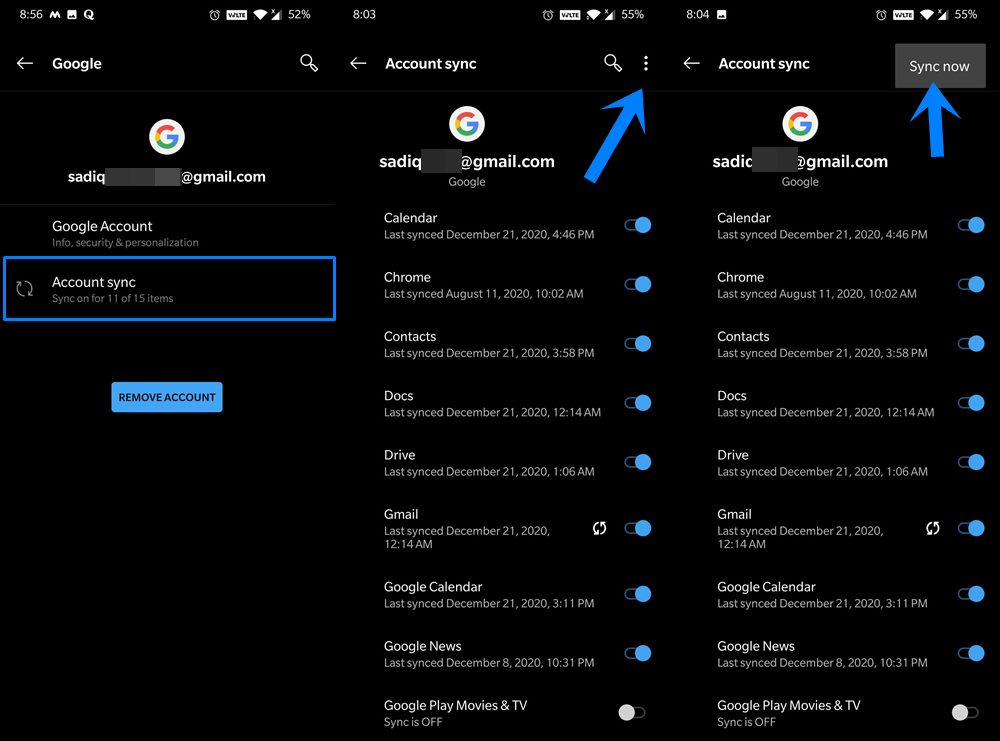
- 因此,請前往 Android 裝置上的“設定”
- 然後前往帳戶並選擇您目前登入 Play 商店的 Google 帳戶
- 選擇帳戶同步並點擊右上角的溢出圖示。
- 選擇立即同步選項並等待手動同步完成。
- 完成後,前往 Play 商店並查看它是否修復了「需要身份驗證」錯誤。
修復 2:重新新增您的 Google 帳戶
如果上述手動同步對您不起作用,您可能需要採取更激進的方法。這涉及從裝置中刪除您的 Google 帳戶並重新登入。
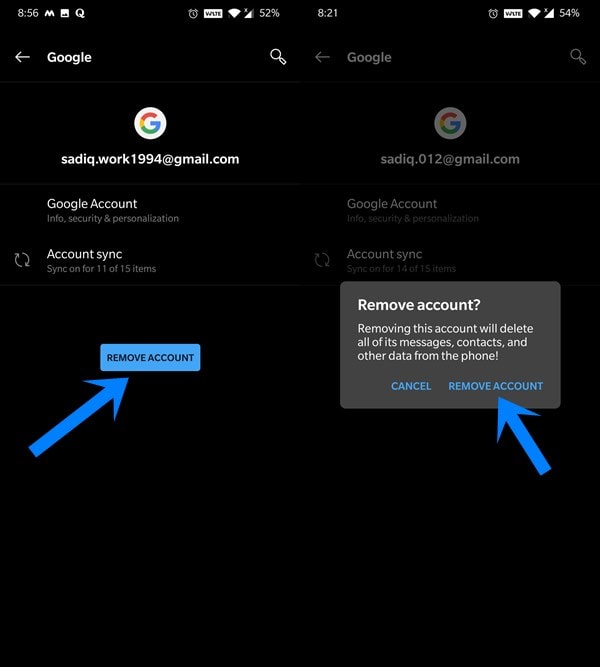
- 首先,前往裝置上的「設定」頁面。
- 然後前往「帳戶」並選擇與 Play 商店關聯的 Google 帳戶。
- 點選刪除帳戶按鈕並在確認對話方塊中回覆肯定。
- 刪除帳戶後,請前往「設定」>「Google」並重新新增您的 Google 帳戶。
新增帳戶後,等待幾分鐘資料同步。之後,啟動 Play 商店並檢查「需要身份驗證」錯誤是否已修復。
修復 3:卸載 Play 商店更新
有時,Play 商店的更新也可能導致一些不相容問題。如果發生這種情況,那麼您可以考慮卸載此應用程式的最新更新並切換到工廠版本。之後,您可以手動將應用程式更新到最新版本。以下是相同的所需說明:
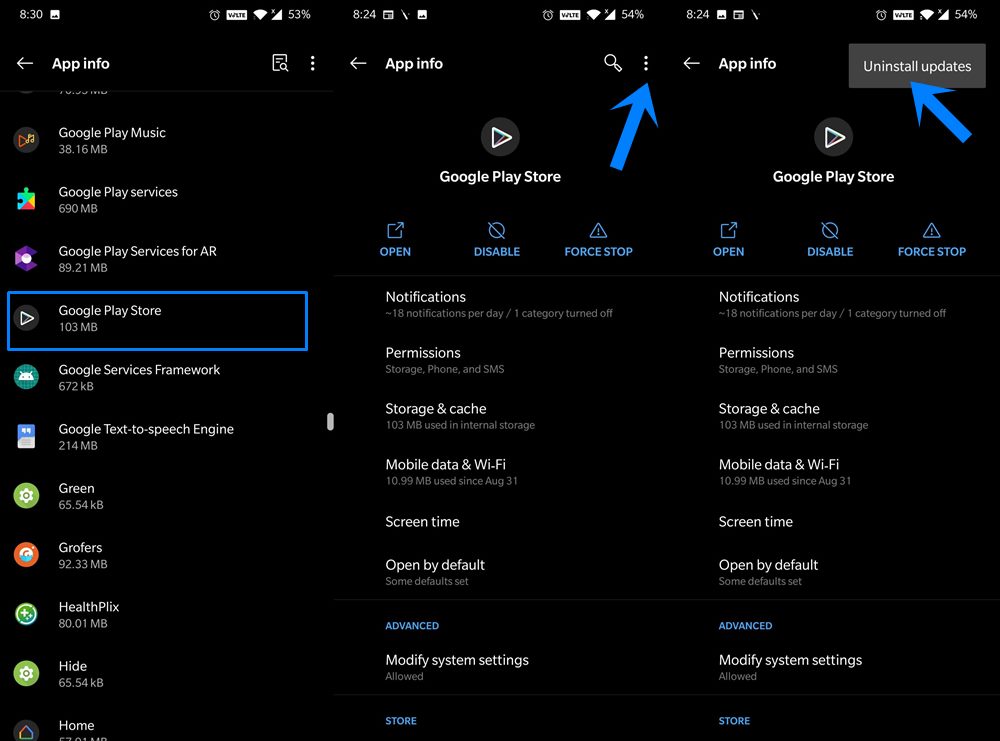
- 前往“設定”並轉到“應用程式和通知”。
- 然後轉到“應用程式資訊”頁面並點擊右上角的溢出圖示。
- 選擇顯示系統選項。這將使 Play 商店應用程式可見。
- 轉到該應用程式並再次點擊溢出圖標。最後,點選卸載更新。
現在啟動應用程序,您可能會收到將其更新到最新版本的通知。請按照說明進行操作,然後檢查「需要 Play 商店身份驗證」錯誤是否已修復。
修復 4:強制停止 Google 服務框架
Play 商店的大部分後端活動均由 Google 服務框架負責。它支援所有相關的 Google API。因此,如果這個框架出現任何問題,那麼 Play 商店必然會受到影響。在這方面,強制停止該應用程式然後手動重新啟動它是最好的前進途徑。
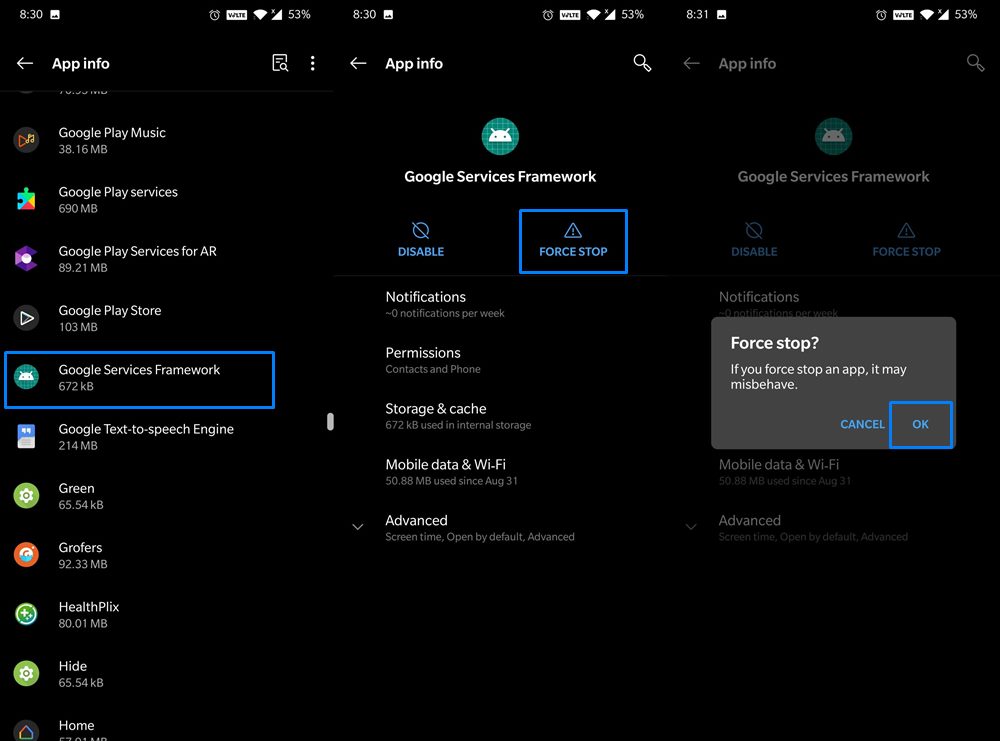
- 因此,請轉到“設定”,然後轉到“應用程式和通知”。
- 然後,前往「應用程式資訊」頁面並點擊右上角的溢出圖示。
- 選擇「顯示系統」選項,然後從已安裝的應用程式清單中選擇「Google 服務框架」。
- 點擊“強制停止”,然後在確認對話框中點擊“確定”。
現在,等待幾分鐘,讓應用程式自行重新啟動。然後啟動 Google Play 並查看是否修復了「需要身份驗證」錯誤。
修復 5:禁用購買驗證
據報道,一些用戶在嘗試從商店購買應用程式或遊戲時遇到此錯誤。當用戶即將進行交易時,Play 商店無法與 Google 伺服器建立連線。結果,它的身份驗證機制給出了失敗結果,然後也給出了錯誤訊息。要解決此問題,您可以暫時停用此購買身份驗證,如下所示:
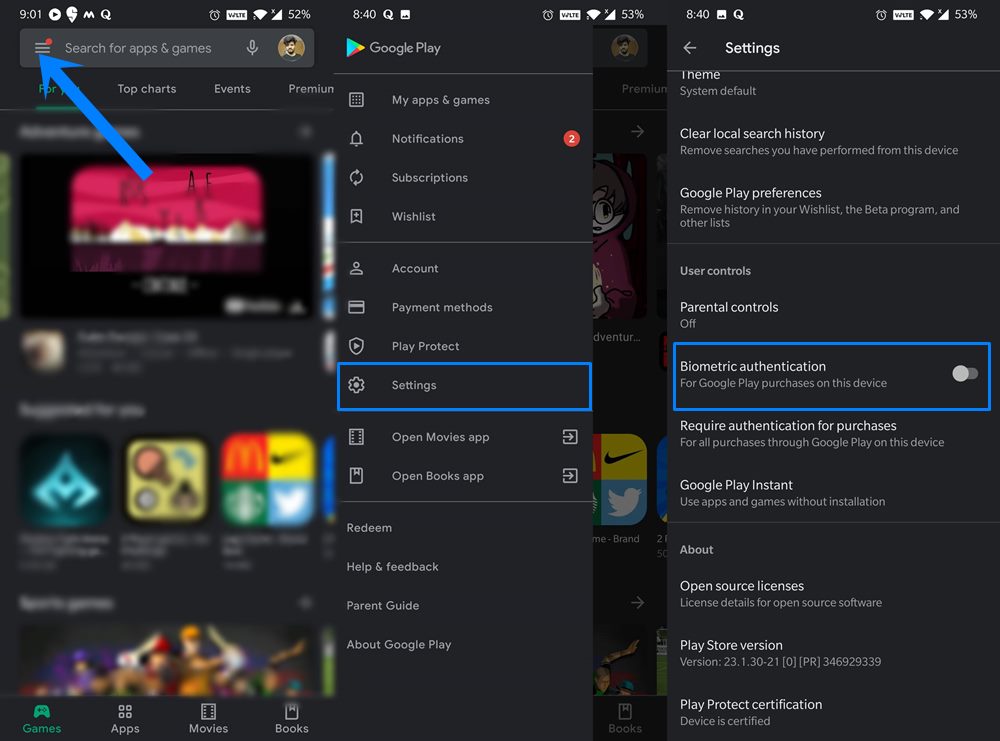
- 打開 Play 商店並點擊左上角的溢出圖示。
- 然後轉到“設定”並滾動到“用戶控制”部分。
- 最後,停用生物辨識身份驗證開關。
查看是否能夠修復「需要 Google Play 驗證」錯誤。如果答案是否定的,則重新啟用身份驗證功能並繼續執行下面給出的下一個修復。
修復 6:刪除 Play 商店數據
如果隨著時間的推移累積了大量臨時快取、cookie 和其他相關數據,則可能會與應用程式的正常運作發生衝突。因此,建議經常清除臨時資料。但是,在某些情況下,僅刪除 cookie 和快取可能仍然無法給出滿意的結果,因此您應該考慮刪除應用程式資料。這也是我們將在這裡做的事情。
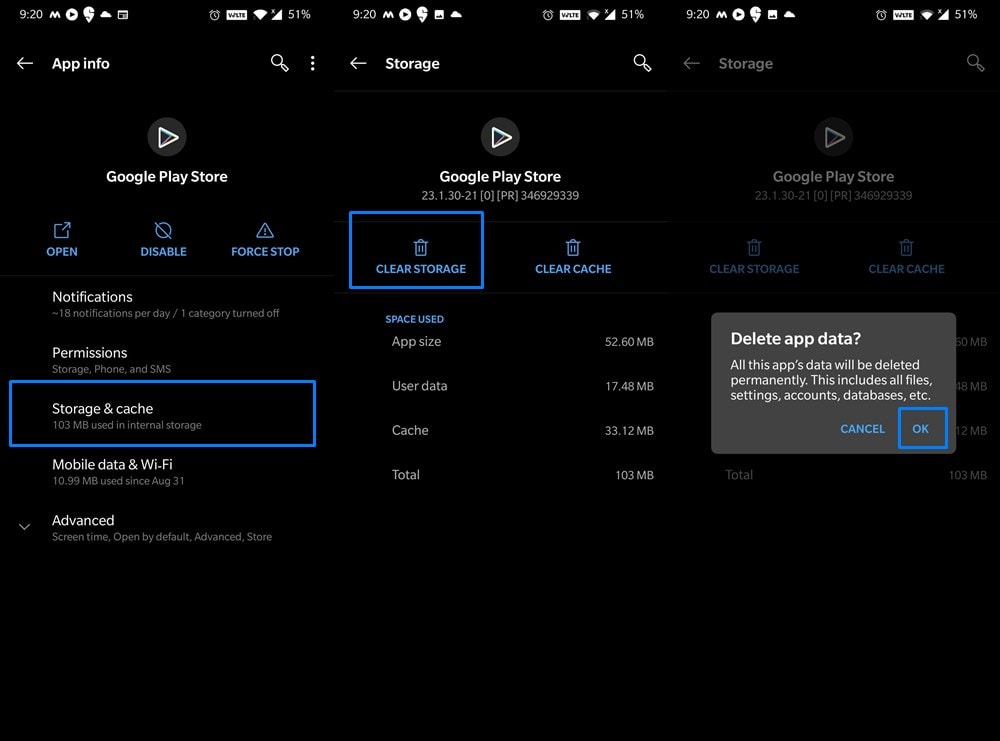
- 因此,請轉到“設定”並轉到“應用程式和通知”。
- 然後點擊“應用程式資訊”並滾動到 Play 商店應用程式。
- 在其中,轉到儲存和快取並點擊清除資料(或清除儲存)。
- 在出現的確認對話框中點選確定。
這樣,應用程式的資料 cookie 和快取就會被刪除。現在啟動應用程式並使用您的 Google 帳戶登入。檢查是否能夠修復「需要 Google Play 身份驗證」錯誤。
修復 7:恢復出廠設定設備
如果上述方法都無法在您的案例中取得成功,那麼您可能必須採取核路線。這涉及在您的裝置上執行恢復原廠設定。這將擦除設備中的所有數據,因此進行備份在繼續執行下列步驟執行重設之前。
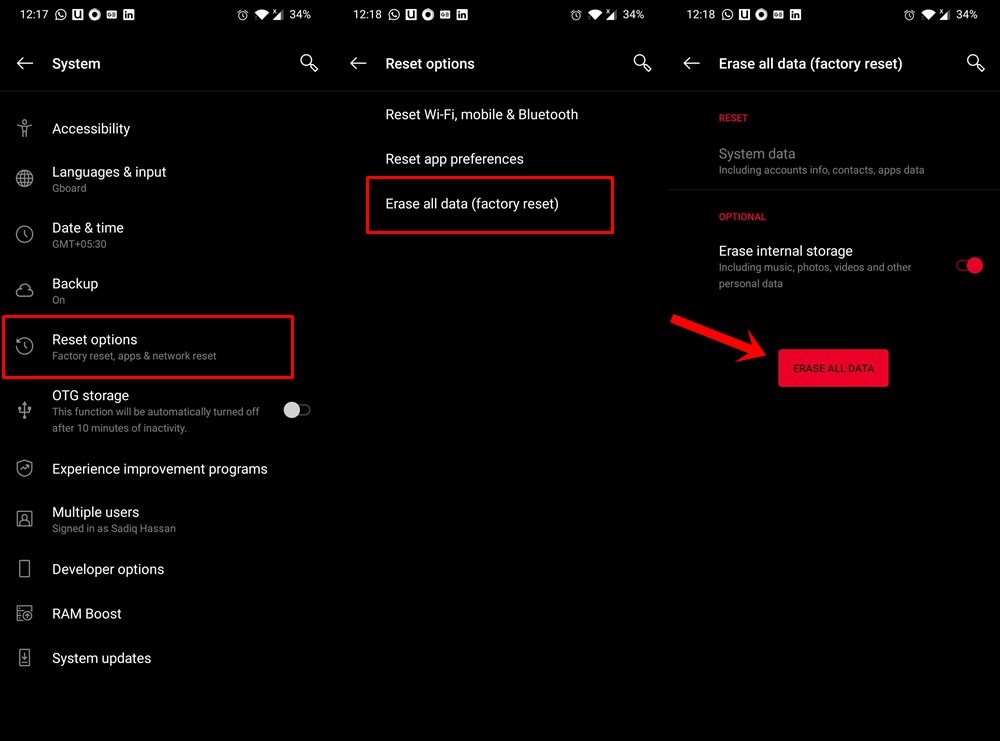
- 現在您已經進行了備份,請轉到裝置上的「設定」。
- 然後轉到系統並點擊重置選項。
- 點擊擦除所有資料(恢復出廠設定)。
- 最後,點擊擦除所有資料(您可以停用擦除內部儲存選項)。
- 格式化完成後,透過您的 Google ID 設定您的設備,然後啟動 Play 商店,問題現在應該已解決。
至此,我們總結了有關如何修復「需要 Google Play 身份驗證」錯誤的指南。我們針對同一問題分享了七個不同的修復程序。請在評論中告訴我們哪一種方法適合您的情況。四捨五入,這裡有一些iPhone 提示和技巧,電腦提示和技巧, 和Android 提示和技巧您也應該檢查一下。

